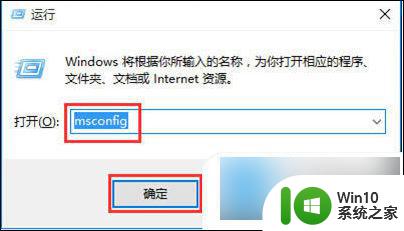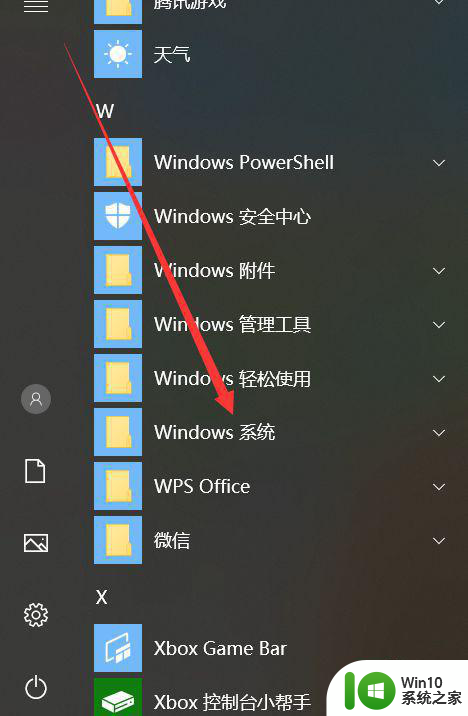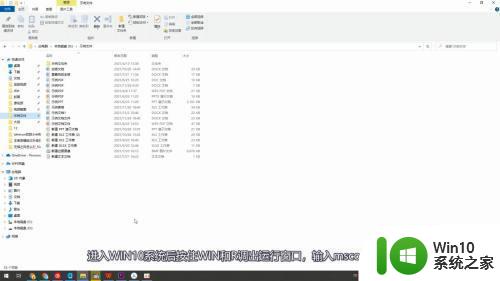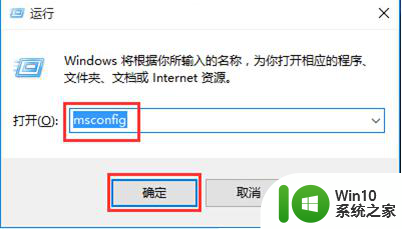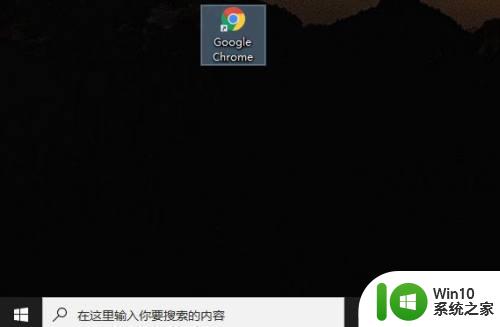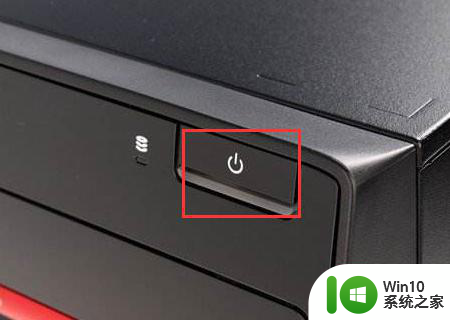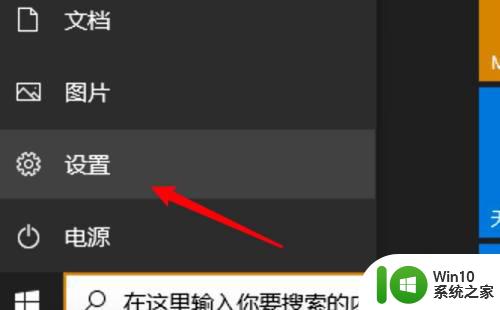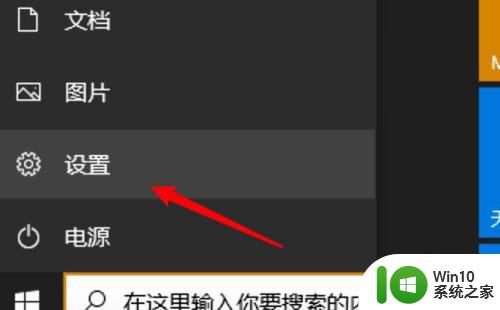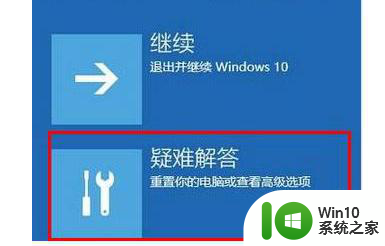win10进入安全模式后怎么恢复正常模式启动电脑 win10安全模式启动后如何退出安全模式并恢复正常模式
更新时间:2025-01-07 09:45:02作者:jiang
Win10进入安全模式后,有时候我们需要退出安全模式并恢复正常模式来启动电脑,在安全模式下,系统只加载必要的驱动程序和服务,这可以帮助我们解决一些系统问题。一旦问题解决了,我们就需要退出安全模式,恢复正常模式来正常使用电脑。接下来我们就来了解一下如何退出安全模式并恢复正常模式。
具体方法:
1、系统下按组合键WIN+R打开运行,框中输入“msconfig”,然后按回车键。

2、打开“系统设置”窗口中,选择“引导”标签,然后取消勾选“安全引导”,点击“确定”按钮。
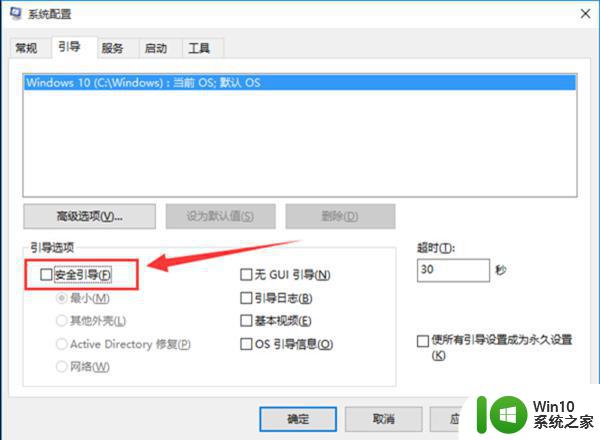
3、重启电脑即可进入正常模式进入系统。

以上就是win10进入安全模式后怎么恢复正常模式启动电脑的全部内容,有遇到这种情况的用户可以按照小编的方法来进行解决,希望能够帮助到大家。